“嗨,请有什么办法可以进入锁定的iPhone而不进入相应的密码?”
毫无疑问,苹果是最可靠的移动技术公司之一,它在包括iPhone在内的刚性安全系统中流行。从屏幕密码到面对ID和触摸ID,最终用户都具有多个安全功能,您可以选择所有这些安全功能,以保护数据免受撬动的眼睛。
尽管安全系统有很大的好处,但仍有一些与之相关的黑暗侧面,尤其是在您不记得iPhone解锁详细信息的情况下。如果这是您面临的问题,那么这篇文章适合您。在这里,我们将解释如何在没有密码的情况下进入锁定的iPhone。因此,请继续阅读以发现所需的技术!
提示:这是一个视频教程,可帮助您更好地了解引入的方式。
路1。进入锁定的iPhone而没有密码,带有passixy
Passixy iPhone Unlocker是为iOS设备(例如iPhone,iPod或iPads)设计的领先屏幕解锁解决方案之一。该软件应对您可能在iPhone上遇到的任何形式的安全挑战,并允许您完全访问该设备而不会损害设备。使用此软件,您可以进入锁定的iPhone而不输入解锁密码。无论使用4-6个数字安全代码,面对ID还是触摸ID,Passixy都可以帮助您在最短的时间内轻松地访问设备。
由于其拥有的高质量功能,因此该软件成为最好的iOS解锁实用程序。它的交互式接口使屏幕快速而简单。 Passixy不限于屏幕解锁,其功能还扩展到iCloud激活解锁,iTunes备份解密等。
关键功能
- 1键键入锁定的iPhone,而无需输入相应的密码。
- 从最古老到最新iPhone 15系列的所有iPhone型号处理屏幕锁定问题。
- 提供最高的iOS屏幕解锁成功率。
- 完成具有其他功能的iOS解锁器,例如:iCloud激活锁定锁定,删除MDM,恢复/删除屏幕时间密码,Apple ID删除等等。
逐步指南,进入带有Passixy的锁定iPhone
在下面准备的是简单的教学指南,可以在不使用Passixy的密码的情况下解锁锁定的iPhone:
步骤1:在您的Windows或Mac计算机上安装Passixy。通过可靠的USB将锁定的iPhone连接到计算机,并运行软件。
步骤2:单击擦除密码快速启动菜单屏幕中的瓷砖,然后单击开始继续。
步骤3:毫不延迟,有关iPhone的一些信息将像以下图表一样出现:
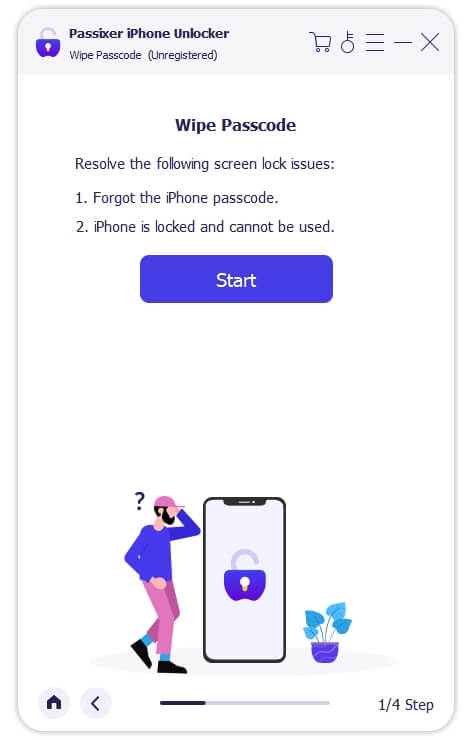
确保显示的信息与设备所拥有的信息,然后单击开始按钮继续。
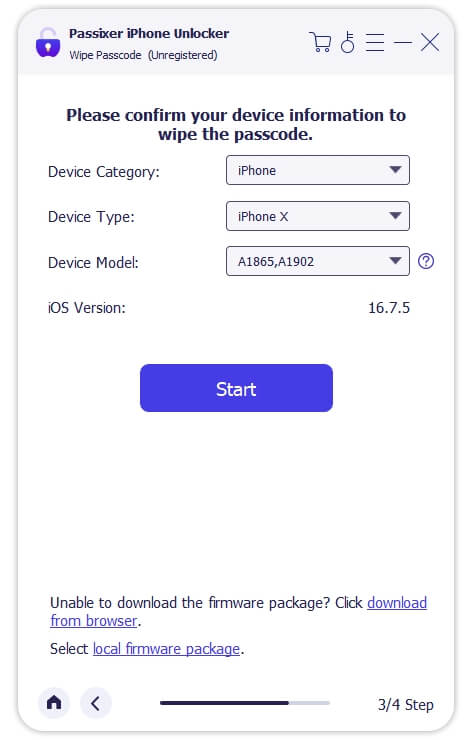
步骤4:单击“开始”后,软件将开始下载与iOS相关的固件。下载完成后,您将看到此处显示的屏幕。只需输入0000在提供的空间中,击中开锁按钮。
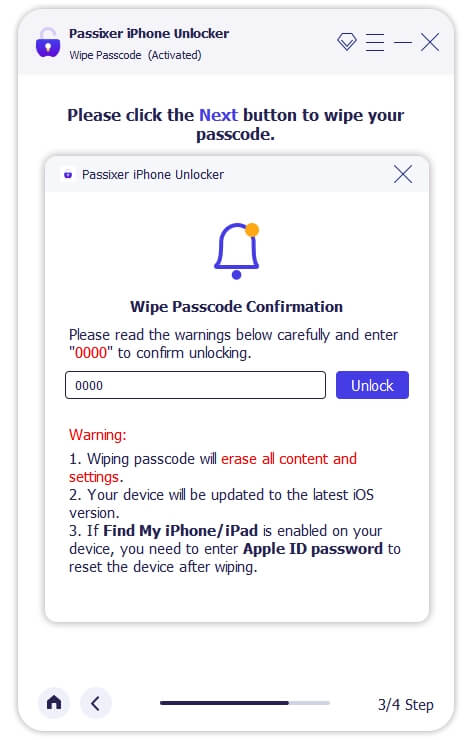
步骤5:现在,Passixy将帮助您进入锁定的iPhone,并且可以使用该设备而无需输入密码。
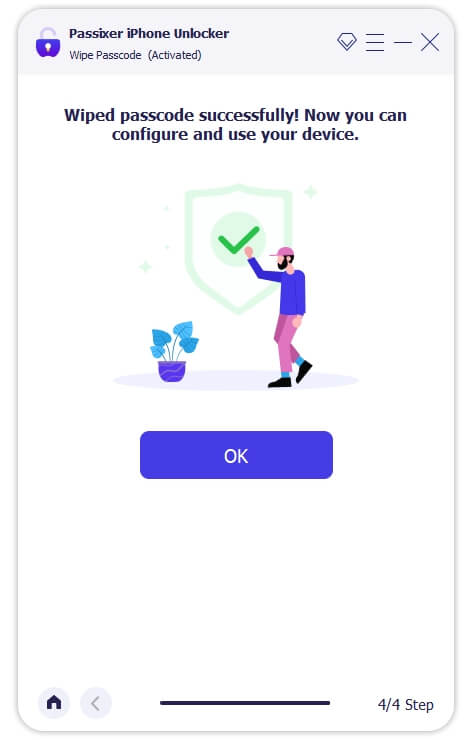
通过查找我在iCloud上的功能,您也可以进入锁定的iPhone,而无需提供相应的密码。建立该功能以帮助跟踪iPhone或iPad的确切位置,以防其缺失。事实证明,它在屏幕解锁过程中非常有益。它使您可以远程擦除所有数据和设置,包括iPhone上的屏幕密码,因此您可以无需密码进入设备。
使用查找我的设备解锁很简单。只需获取启用Internet的设备,该设备可能是计算机或手机,并使用下面共享的逐步指南来完成此操作:
建议阅读:没有密码的4种进入锁定iPhone的方法
步骤1:启动网络浏览器,然后前往iCloud.com。然后,登录iCloud,其中链接到锁定的iPhone的Apple ID详细信息。
步骤2:2FA代码将不会延迟发送到与Apple ID链接的设备之一。复制代码并在空间中输入以访问您的iCloud帐户。获得访问权限后,向下滚动并选择找到我的。
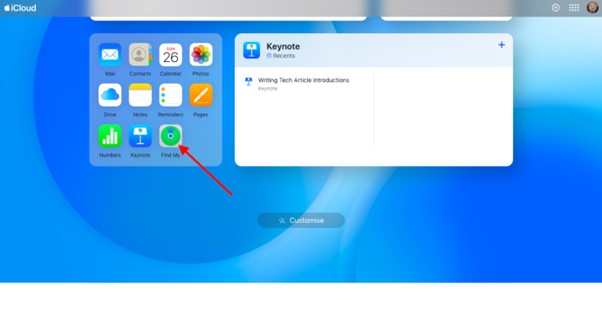
步骤3:此处显示的屏幕将自动加载:
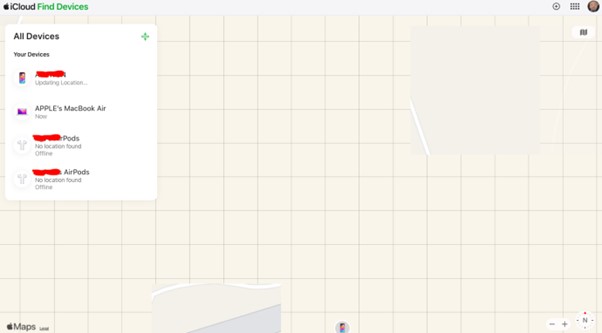
在左侧栏上,我们将设备链接到您的Apple ID。请单击您的锁定iPhone。
步骤4:接下来,单击擦除此设备并找到我的意志立即擦除设备。擦拭iPhone后,您可以继续进行设置,并开始使用它进行所需的活动,而无需屏幕密码。
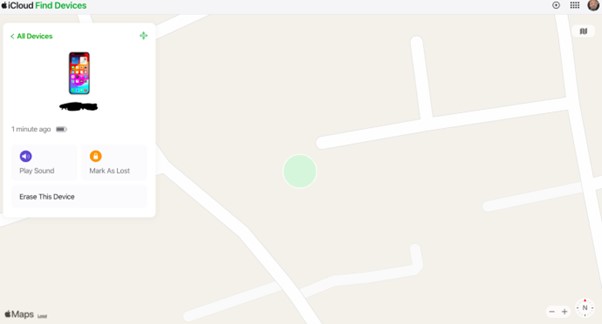
限制
- 网络连接是您必须使用查找我的iPhone功能来解锁设备的必不可少的。
- 您必须知道与iPhone链接的Apple ID详细信息。
- 在应用此解决方案之前,您必须在锁定设备上启用我的iPhone。如果没有,则无法解锁iPhone。
方式3。使用iTunes解锁无密码解锁iPhone
iTunes应用程序提供了另一种简单的方法,可以在不提供密码的情况下解锁锁定的iPhone。尽管iTunes应用程序是音乐流媒体平台,但它在iOS解锁和升级操作中也起着至关重要的作用。 iTunes允许您绕过屏幕锁定,并通过还原设备再次进入锁定iPhone,这通常会导致所有已安装的数据和设置的丢失。
要使用iTunes解锁iPhone,请确保查找我的iPhone功能已禁用,然后应用以下步骤:
步骤1:在计算机上,启动iTunes(用于Majoveos或更早版本的Windows和Mac)或Finder(用于Mac Catalina和更高版本)。完成后,请使用正确的键组合将锁定的iPhone处于恢复模式。
这是有关如何激活不同iPhone型号的恢复模式的快速指南:
iPhone 8/x及以后的型号
- 按下音量按钮,然后释放它。
- 继续进行减少音量按钮并做同样的事情。
- 之后,按住边按钮(也称为锁定键),直到您的iPhone显示恢复模式屏幕。
iPhone 7/7 Plus
- 压低减少音量按钮 +力量一起按钮。
- 继续按两个按钮,直到您看到恢复模式屏幕。
iPhone 6/6和旧型号
- 按家按钮 +力量一起按钮。
- 握住两个钥匙,直到iPhone上显示恢复模式屏幕为止。
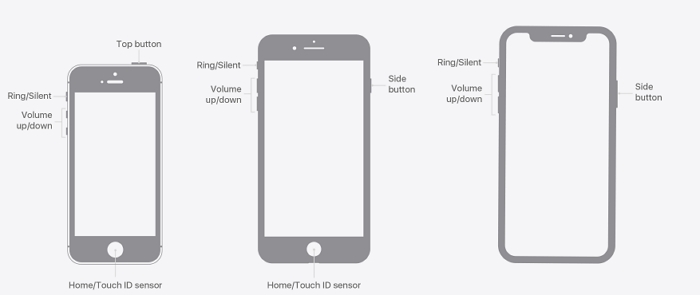
步骤2:当您仍持有恢复模式的最后一个按钮时,请使用USB电缆将iPhone连接到计算机。 iTunes应立即检测您的设备。只需在iTunes中找到iPhone即可。
步骤3:接下来,单击恢复在弹出式中按钮进行系统重置。 iTunes将将您的设备还原到出厂模式,并清除安装在其上的所有设置和密码。现在,您可以使用iPhone而不提供屏幕解锁代码。
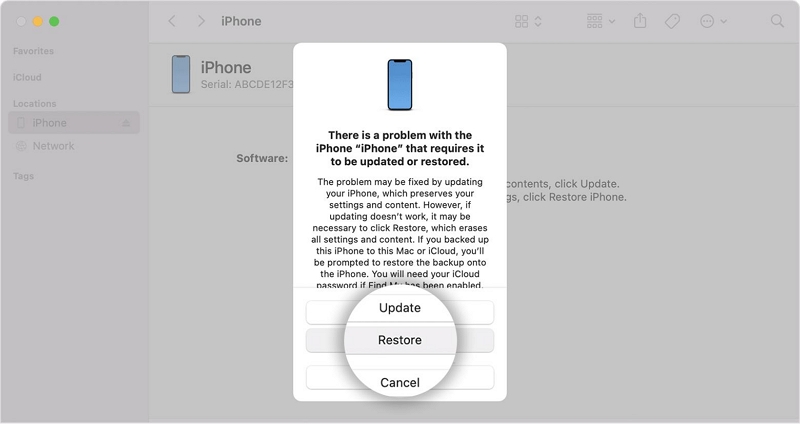
限制
- 可能需要几次尝试将您的iPhone纳入恢复模式。
- 修复可能需要很长时间,可能需要长达十分钟或更长时间。
方式4。通过擦除iPhone选项访问无密码的锁定iPhone
您是否使用在iOS 15.2或更高版本上运行的iPhone?如果是这样,您可以在输入安全锁定/不可用屏幕后使用屏幕上显示的擦除iPhone选项重新访问锁定屏幕。对于此解决方案,您不需要计算机,也不需要USB电缆进行连接。该过程可以直接从锁定的iPhone完成。这是使用的简单过程:
步骤1:多次输入错误的密码,直到您的iPhone显示安全锁定或不可用的屏幕。找到擦除iPhone在手机屏幕右下角的图标并点击。
步骤2:显示使用擦除iPhone选项的后果的屏幕将出现。点击擦除iPhone再次按钮进行。
您的设备会毫不犹豫地将您引导到另一个界面,必须在其中输入链接到iPhone的Apple ID的密码。输入正确的密码,然后等待您的设备擦拭。
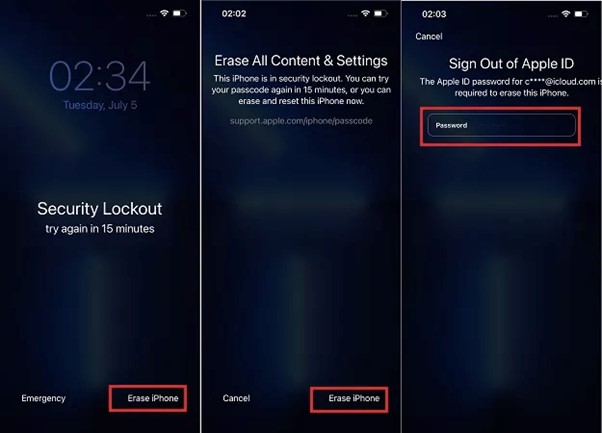
步骤3:擦拭系统后,iPhone将重新启动。出现后,将其配置为用于使用并开始在没有阻碍的情况下操作。
限制
- 使用此解决方案时,iPhone上安装的所有内容和设置都将被擦除。
- 您必须将Apple ID详细信息链接到设备,因为您需要在使用此方法时解锁iPhone。
- 需要网络连接。
方式5。未使用Siri的密码解锁iPhone
凭借语音辅助功能Siri,您可以在忘记密码后解锁iPhone。如果该解决方案在iOS 8.0或10.1上运行,则可以帮助您进入锁定的iPhone。
对于使用上述操作系统的iPhone的人们,请使用以下步骤通过Siri来解锁您的iPhone,而不会通过Siri:
- 通过点击适当的按钮来激活iPhone上的Siri。 Siri弹出后,问“时间是什么?”
- Siri不会延迟响应并在您的屏幕上显示一个时钟。单击时钟以启动世界时钟。
- 点击+屏幕右上角的图标,因此您可以设置新的时间。
- 在提供的空白空间中键入某些东西,然后在文本上长时间按。选择文本,然后单击分享>信息 应用程序。
- 消息应用程序将自动出现。在到消息应用程序的面板,然后单击+创建新联系人。
- 在“联系人设置”页面上,单击添加照片图标和选择选择照片启动照片库。
- 现在,点击“主页”按钮以解锁iPhone。
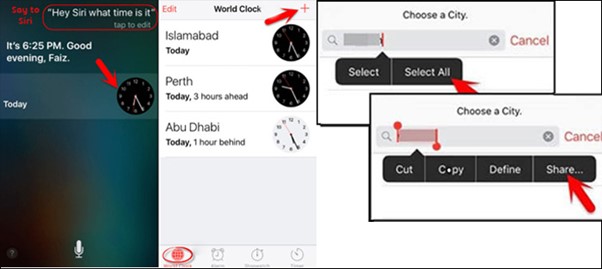
![]()
限制
- 在使用此解决方案之前,必须在设备上启用Siri。
- 该解决方案大部分时间都不起作用。
- 绕过iPhone锁定屏幕是一个临时技巧。
方式6.使用旧密码打开无密码的锁定iPhone
最后,我们建议使用您的旧密码解锁或进入锁定的iPhone。该解决方案最适合在iOS 17.0和更高版本的操作系统上运行的设备。但是,您必须履行一些前提条件,以便使用旧密码打开锁定的iPhone。在下面查看它们:
- 在过去的72小时中,您必须更改一次密码。
- 确保您记住以前使用此解决方案的密码。
- 仅选择的操作系统,iOS 17.0及以后,支持此解决方案。
检查了上述所有条件后,请使用下面的逐步指南使用旧密码来解锁锁定的iPhone:
步骤1:输入iPhone上错误的密码,然后等待显示“ iPhone不可用”。单击忘记密码?按钮位于屏幕的右下角。
步骤2:点击白色输入以前的密码按钮和一个带有空字段的屏幕输入您的旧密码。输入密码以继续。
步骤3:iPhone验证了先前的密码后,它将引导您进入另一个接口,其中您输入新密码以解锁设备。输入您可以记住完成过程的密码。
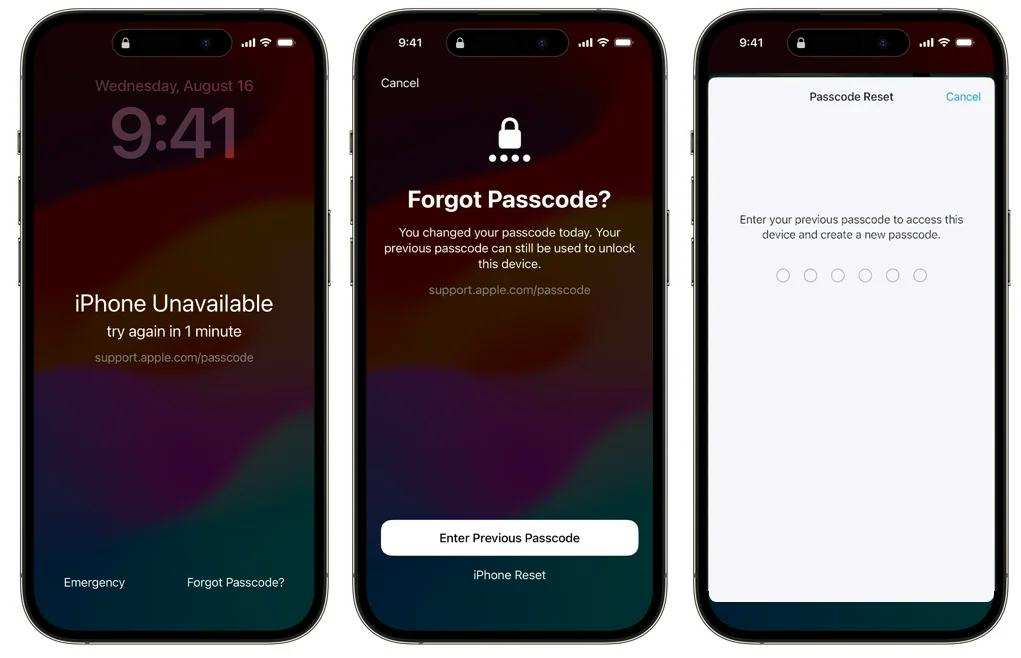
限制
- 需要iOS 17或以后。
- 适用性是有限的。仅在过去72小时内重置密码时才可以使用它。
方式7。使用Apple设备应用程序访问锁定的iPhone
如果您使用的是Windows 10或Windows 11计算机,则可以尝试此方法。您可能不熟悉Apple设备应用程序,因为它刚刚发布(2024)。它可以恢复您的iPhone,从而删除屏幕密码并允许您成功输入手机。
注意:如果您的iPhone已找到我的功能,则需要在iPhone上使用的Apple ID来恢复激活锁。
步骤1:关闭iPhone。
- 对于没有主页按钮的iPhone:同时按音量向上或音量向下按钮和侧面按钮,直到电源关闭滑块显示为止。然后,将滑块从左向右拖动以关闭手机。
- 对于带有主页按钮的iPhone:按下侧面按钮并在看到电源关闭滑块时释放。接下来,将滑块拖动以关闭设备。
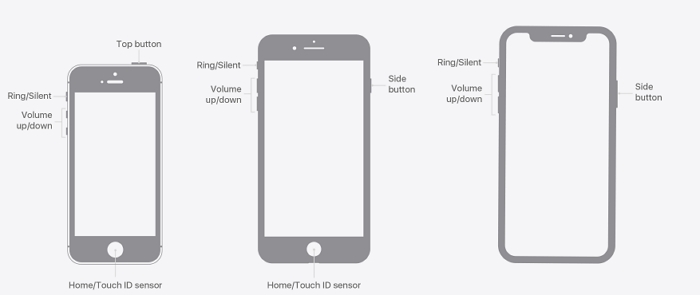
步骤2:将iPhone连接到安装Apple设备应用程序的计算机。然后,按相应的按钮将iPhone进入恢复模式。
- 对于iPhone 8或更高版本:按下侧按钮。
- 对于iPhone 7或Plus:按下音量下按钮。
- 对于iPhone 6s和更早:按主页按钮。
步骤3:跑步苹果设备然后单击一般的。
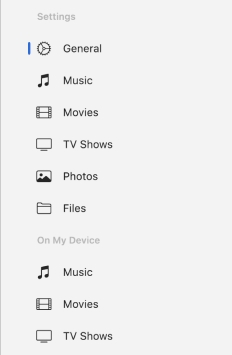
步骤4:选择还原iPhone擦除数据和设置,包括iPhone的屏幕密码。
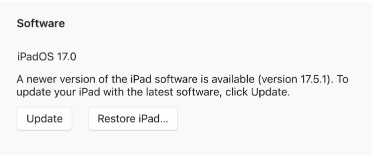
限制
- 仅在Windows 10或Windows 11上使用。
- 初学者可能会发现将手机纳入恢复模式是一个挑战。
常见问题解答
Q1。我可以在没有密码的情况下解锁iPhone而不会丢失数据吗?
不!几乎导致没有密码的iOS解锁的解决方案通常会导致数据丢失。您的设备将被恢复,因此所有已安装的内容和设置都将被擦除,您可以收回访问权限。但是,如果您不想丢失数据,则可以尝试文章中介绍的旧密码技术。
Q2。如何使用相机解锁iPhone?
对于在iOS 9.0和更早版本上运行的设备,可以使用相机功能解锁iPhone,因为有些错误支持此类操作。为此,请在iPhone上打开相机应用程序并将其放置在自拍模式下。按下主页按钮,直到听到单击的声音,该声音表示您的设备已解锁。
最后一句话
当您没有正确的教程指南时,没有密码进入锁定的iPhone并不是在公园里散步。借助本文提供的解决方案,您现在可以进入手指快照中的锁定iPhone。 Passixy iOS Unlocker提供了最佳解决方案。该软件可帮助您以出色的成功率轻松,快速地删除屏幕锁定。
